Wissensdatenbank
1000 FAQ, 500 Anleitungen und Lernvideos. Hier gibt es nur Lösungen!
Zeichnen auf kMeet
Diese Anleitung erklärt, wie Sie die Zeichnen Funktion mit kMeet, der kostenlosen ethischen Videokonferenzlösung von Infomaniak, verwenden, die es ermöglicht, visuell zwischen den Teilnehmern zusammenzuarbeiten.
Ein kollaboratives Whiteboard anzeigen
Es ist möglich, eine weiße Oberfläche anzuzeigen, die es allen Teilnehmern ermöglicht, Informationen einzutragen:
- Starten Sie die kMeet Desktop-App und erstellen oder treten einem Meeting bei, an dem die Benutzer teilnehmen müssen.
- Sobald Sie im Meeting sind, klicken Sie auf das Aktionsmenü ○○○ in der kMeet-Toolleiste.
- Klicken Sie auf Whiteboard anzeigen:
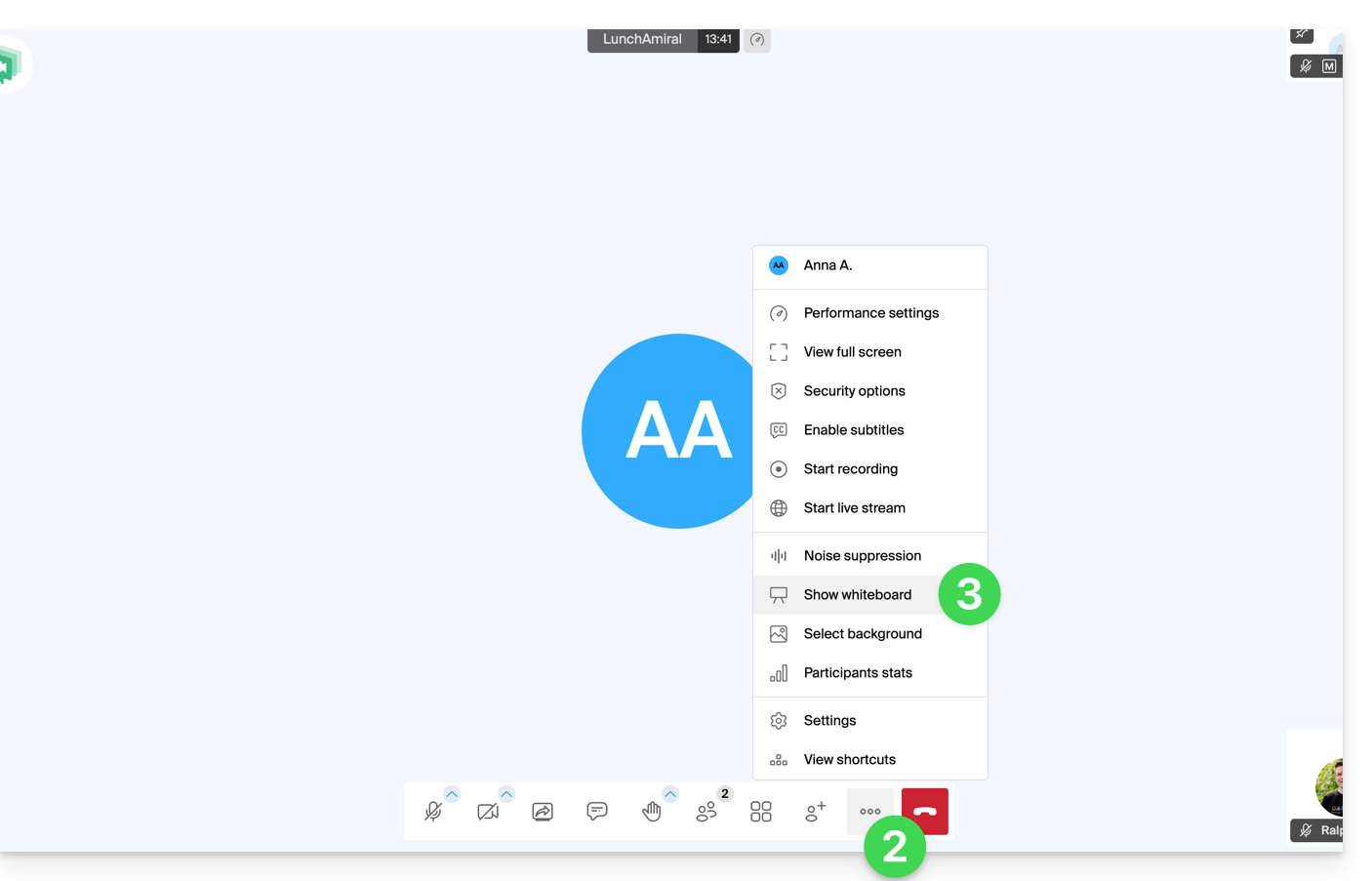
- Die Zeichnungsfläche wird bei allen Teilnehmern angezeigt, und jeder kann darauf schreiben, was er möchte.
- Der Cursor jedes Teilnehmers wird angezeigt:
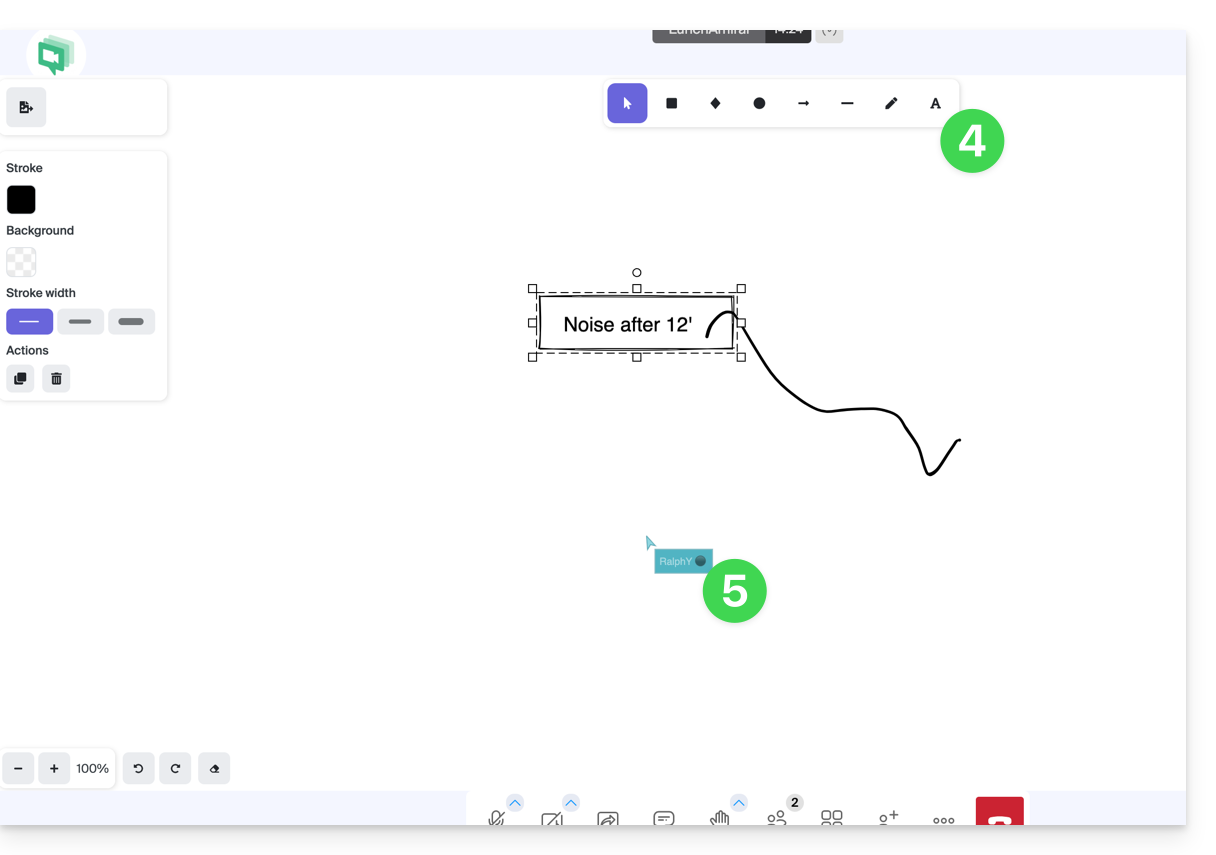
Auf einem Bildschirmfreigabe zeichnen
Voraussetzungen
- Besitzen Sie die Desktop-App kMeet (Desktop-Anwendung für macOS / Windows / Linux).
- Den gesamten Bildschirm und nicht nur ein Anwendungsfenster freigeben (Punkt 2 unten).
Als Nächstes:
- Starten Sie die kMeet Desktop-App und erstellen oder treten einem Meeting bei, an dem die Benutzer teilnehmen müssen.
- Einer der Teilnehmer startet eine Bildschirmfreigabe (nur Desktop-App - siehe auch die Voraussetzungen oben).
- Es ist nun möglich, dass die anderen Teilnehmer des Meetings kollaborativ auf der Bildschirmfreigabe zeichnen:
- Klicken Sie auf das Bleistiftsymbol in der unteren Werkzeugleiste, um auf dem Bildschirm zu zeichnen.
- Ändern Sie die Stiftfarbe bei Bedarf:
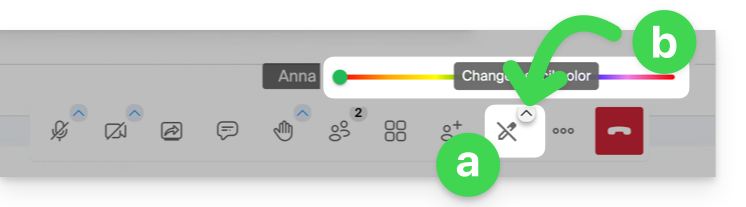
- Wenn die Bildschirmfreigabe nicht von der kMeet-Anwendung (Desktop-Version) gestartet wurde, wird bei den Teilnehmern, die die Zeichnen-Funktion aktivieren möchten, folgende Meldung angezeigt:
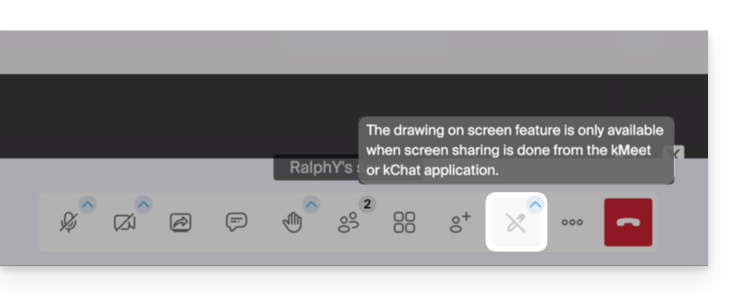
Es ist auch möglich, die Kontrolle über das Gerät während einer Bildschirmfreigabe zu übernehmen.
Link zu dieser FAQ:

